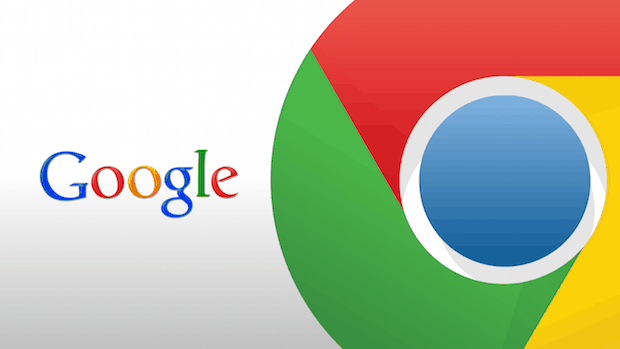Se você está tentando executar e o Google Chrome não funciona, entenda melhor o que está acontecendo e descubra como resolver isso.
- Como instalar o jogo Combined! no Linux via Flatpak
- Como instalar o driver para o controle do Xbox no Ubuntu
- Como instalar o NeoGeo Pocket Emulator no Linux via Snap
- Como instalar o jogo Space Station 14 no Linux via Flatpak
- Como habilitar o repositório Games no openSUSE
O Google Chrome é um dos navegadores mais utilizados pelos usuários de Linux porque possui muitos recursos, e principalmente, oferece suporte a complementos/extensões que ampliam suas funcionalidades.
Apesar de todo esse potencial, ele as vezes pode deixar o usuário na mão. Um exemplo disso ocorre quando o usuário clica no ícone do Chrome, aguarda um tempão e a janela do navegador não aparece.
Infelizmente, esse problema é muito comum e vários usuários acabam mudando de navegador por falta de informação sobre ele.
No procedimento a seguir, você verá como resolver esse problema apagando a pasta de configurações do navegador.
Esse medida irá remover informações importantes, e portanto, só faça se você tiver certeza que pode perder algo que esteja sendo guardado pelo Chrome.
Conheça melhor o Google Chrome
Para saber mais sobre esse programa, clique nesse link.
Google Chrome não funciona? Descubra como resolver
Se o Google Chrome não funciona em seu PC, para resolver isso, você deve fazer o seguinte:
Passo 1. Abra um terminal (no Unity use as teclas CTRL + ALT + T);
Passo 2. Se você estiver usando o Google Chrome estável, apague a pasta de configurações dele com o comando abaixo;
rm ~/.config/google-chrome/ -RfPasso 3. Se você estiver usando o Google Chrome instável, apague a pasta de configurações dele com o comando abaixo;
rm ~/.config/google-chrome-unstable/ -RfPasso 4. Se você estiver usando o Google Chrome beta, apague a pasta de configurações dele com o comando abaixo;
rm ~/.config/google-chrome-beta/ -RfPasso 5. Se você estiver usando o Chromium, apague a pasta de configurações dele com o comando abaixo;
rm ~/.config/chromium-browser/ -RfResolveu o seu problema? Se não, além de apagar a pasta de configurações,experimente desinstalar e reinstalar o navegador usando o tutorial abaixo;
Google Chrome no Linux Ubuntu, Debian, Fedora, Arch e derivados – veja como instalar
Em último caso, tente outro navegador. Experimente dar uma chance para uma das opções abaixo:
- Como instalar o navegador Oku no Linux via Flatpak
- Como ativar a aceleração por hardware no Chrome/Chromium
- Como instalar o Google Chrome no Fedora e derivados
- Linkwarden 2.8 lançado com sincronização do navegador, e mais
- Como instalar o navegador Firefox no Linux via AppImage
- Como instalar o navegador Hüma no Linux via Flatpak
- Como instalar o Firefox Beta no Linux manualmente
- Como instalar o navegador Falkon no Linux via Snap
- Como instalar o navegador Falkon no Linux (antigo QupZilla)
- Como instalar o navegador Midori no Linux via Snap
O que está sendo falado no blog nos últimos dias
- Pré venda do Ataribox começa em 14 de dezembro
- Google Chrome não funciona? Descubra como resolver
- Uruk GNU/Linux 2.0 lançado – Confira as novidades e baixe